Banner轮播图
项目开发中需要一个轮播图,在Github上找了一下,最好的就是这个banner了
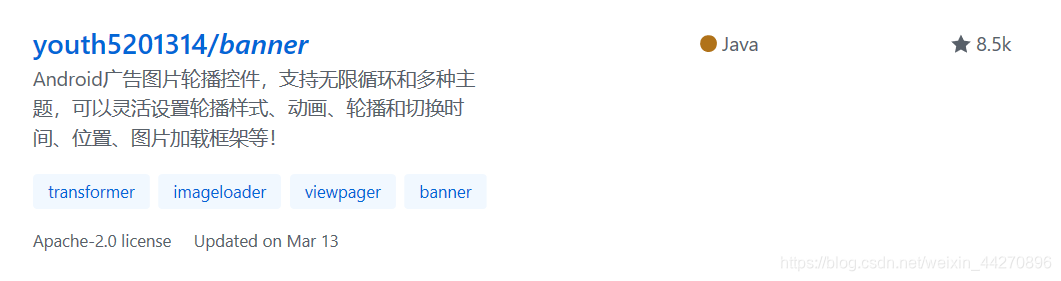
一、 配置
首先,需要在module的build.gradle中添加依赖:
implementation 'com.youth.banner:banner:1.4.10' //轮播图
或者引用本地lib:
compile project(':banner')
添加权限到 AndroidManifest.xml
<!-- 网络权限:轮播图中的图片来自网络 -->
<uses-permission android:name="android.permission.INTERNET" />
<!-- 读取sd卡的权限:轮播图中的图片来自SD卡 -->
<uses-permission android:name="android.permission.READ_EXTERNAL_STORAGE" />
二、具体使用方法
首先在布局中添加上Banner,可以设置自定义属性:
<com.youth.banner.Banner
xmlns:app="http://schemas.android.com/apk/res-auto"
android:id="@+id/banner"
android:layout_width="match_parent"
android:layout_height="高度自己设置" />
重写图片加载器:
public class GlideImageLoader extends ImageLoader {
@Override
public void displayImage(Context context, Object path, ImageView imageView) {
/**
注意:
1.图片加载器由自己选择,这里不限制,只是提供几种使用方法
2.返回的图片路径为Object类型,由于不能确定你到底使用的那种图片加载器,
传输的到的是什么格式,那么这种就使用Object接收和返回,你只需要强转成你传输的类型就行,
切记不要胡乱强转!
*/
//Glide 加载图片简单用法
Glide.with(context).load(path).into(imageView);
//Picasso 加载图片简单用法
Picasso.with(context).load(path).into(imageView);
//用fresco加载图片简单用法,记得要写下面的createImageView方法
Uri uri = Uri.parse((String) path);
imageView.setImageURI(uri);
}
//提供createImageView 方法,如果不用可以不重写这个方法,主要是方便自定义ImageView的创建
@Override
public ImageView createImageView(Context context) {
//使用fresco,需要创建它提供的ImageView,当然你也可以用自己自定义的具有图片加载功能的ImageView
SimpleDraweeView simpleDraweeView=new SimpleDraweeView(context);
return simpleDraweeView;
}
}
在Activity或者Fragment中配置Banner:
- 注意!start()方法必须放到最后执行,点击事件请放到start()前
--------------------------简单使用-------------------------------
@Override
protected void onCreate(Bundle savedInstanceState) {
super.onCreate(savedInstanceState);
setContentView(R.layout.activity_main);
Banner banner = (Banner) findViewById(R.id.banner);
//设置图片加载器
banner.setImageLoader(new GlideImageLoader());
//设置图片集合
banner.setImages(images);
//banner设置方法全部调用完毕时最后调用
banner.start();
}
--------------------------详细使用-------------------------------
@Override
protected void onCreate(Bundle savedInstanceState) {
super.onCreate(savedInstanceState);
setContentView(R.layout.activity_main);
Banner banner = (Banner) findViewById(R.id.banner);
//设置banner样式
banner.setBannerStyle(BannerConfig.CIRCLE_INDICATOR_TITLE);
//设置图片加载器
banner.setImageLoader(new GlideImageLoader());
//设置图片集合
banner.setImages(images);
//设置banner动画效果
banner.setBannerAnimation(Transformer.DepthPage);
//设置标题集合(当banner样式有显示title时)
banner.setBannerTitles(titles);
//设置自动轮播,默认为true
banner.isAutoPlay(true);
//设置轮播时间
banner.setDelayTime(1500);
//设置指示器位置(当banner模式中有指示器时)
banner.setIndicatorGravity(BannerConfig.CENTER);
//banner设置方法全部调用完毕时最后调用
banner.start();
}
-----------------当然如果你想偷下懒也可以这么用--------------------
@Override
protected void onCreate(Bundle savedInstanceState) {
super.onCreate(savedInstanceState);
setContentView(R.layout.activity_main);
Banner banner = (Banner) findViewById(R.id.banner);
banner.setImages(images).setImageLoader(new GlideImageLoader()).start();
}
然后运行代码就能出来结果。下面贴出github的地址:
Github地址





 项目开发需轮播图,选用banner实现。介绍了其配置方法,包括在module的build.gradle中添加依赖或引用本地lib、在AndroidManifest.xml添加权限;还说明了具体使用方法,如在布局添加Banner、重写图片加载器、在Activity或Fragment中配置等,最后给出Github地址。
项目开发需轮播图,选用banner实现。介绍了其配置方法,包括在module的build.gradle中添加依赖或引用本地lib、在AndroidManifest.xml添加权限;还说明了具体使用方法,如在布局添加Banner、重写图片加载器、在Activity或Fragment中配置等,最后给出Github地址。
















 484
484

 被折叠的 条评论
为什么被折叠?
被折叠的 条评论
为什么被折叠?








